

Prohlížeč Mozilla macOS Firefox ukládá soubory uložené v mezipaměti na spouštěcí disketu a může zabírat místo. Takto resetujete Firefox, abyste získali zpět část spotřebovaného úložiště.
Když na svém Macu spustíte webový prohlížeč Firefox od Mozilla Foundation, vytvoří složku profilu a konfigurační soubory v ~/Library/Application Support/Firefox.
Pokud tuto složku otevřete ve Finderu, uvidíte něco podobného následujícímu:
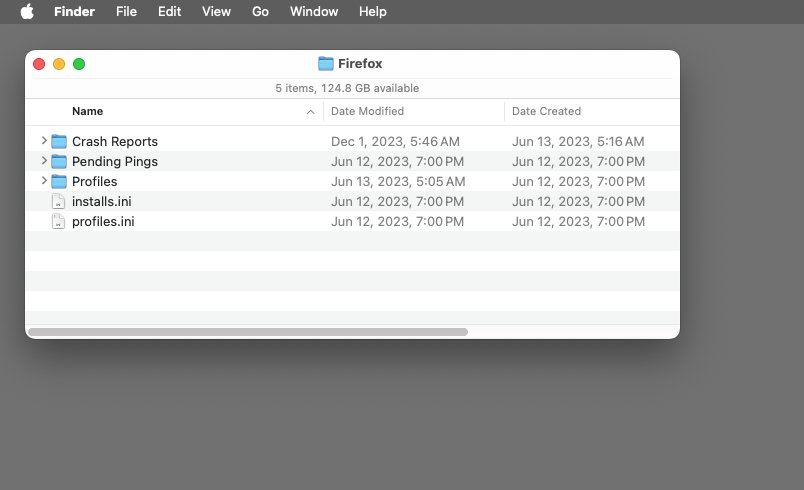
Zvláště důležité jsou Profily složku a profily.ini soubor.
Složka Profiles obsahuje podsložky, z nichž každá obsahuje jednotlivé profily pro Firefox. Pomocí Správce profilů Firefoxu můžete upravovat a spravovat více profilů.
Výchozí umístění pro složku profilu Firefoxu
The profily.ini obsahuje seznam profilů, jejich názvy, jejich relativní cesty na disku a několik příznaků. Každý profil je očíslován, počínaje nulou a při spuštění Firefoxu ve výchozím nastavení načte profil nula.
Například v souboru profiles.ini jsou profily pojmenovány „[Profile0]“,“[Profile1]“, atd. Obvykle jsou zahrnuty dva počáteční profily, ale může jich být více.
Každá složka profilu má náhodný název vytvořený Firefoxem při prvním spuštění a výchozí složka profilu má příponu „.default-release“.
Proměnná „Path“ označuje skutečné umístění každé složky profilu na disku a příznak „IsRelative“ označuje, zda je hodnota proměnné „Path“ relativní ke složce Profiles.
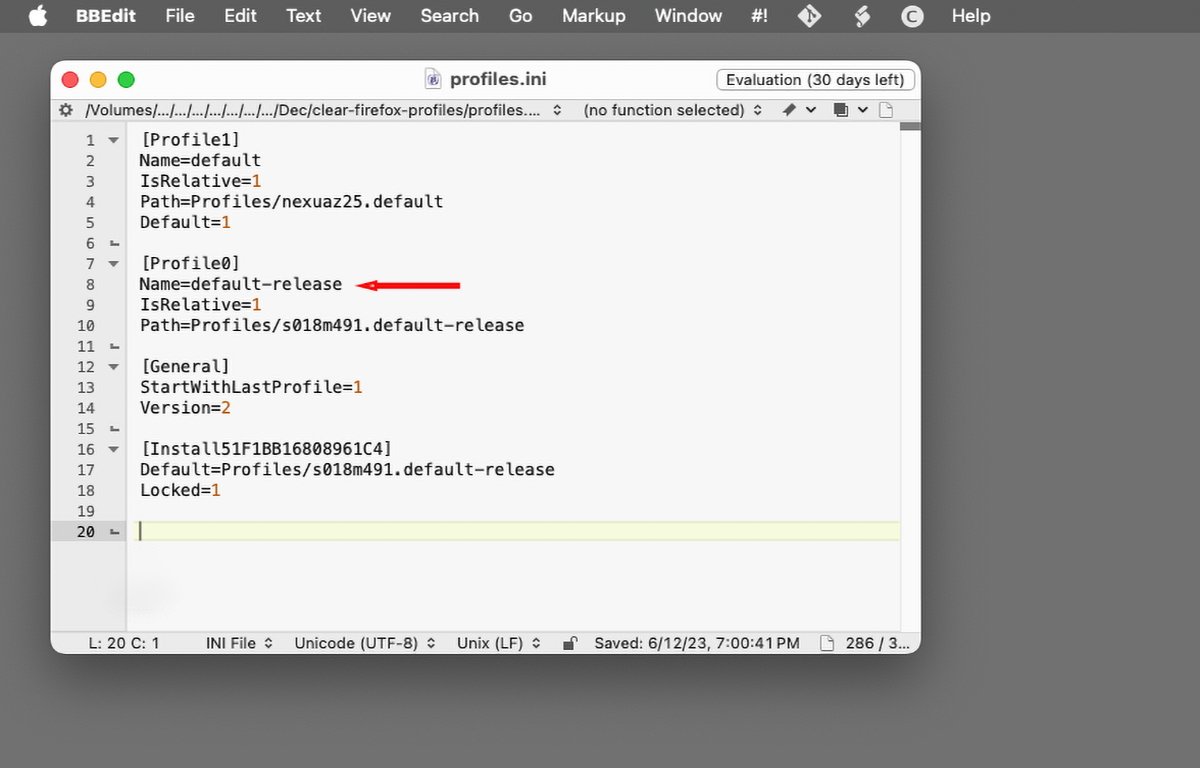
Soubor profiles.ini.
Je zcela možné nastavit příznak „IsRelative“ na 0, poté přesunout složku profilu na jiné místo, včetně jiného svazku, a aktualizovat proměnnou „Path“ tak, aby odpovídala.
Mějte však na paměti, že možná nebudete chtít přesunout složku profilu na jiný svazek, protože pokud to uděláte a svazek bude odpojen, Firefox nebude moci číst složku profilu – včetně všech záložek, které obsahuje.
Také nebude moci zapisovat žádné změny, které provedete v záložkách nebo nastaveních.
Uvnitř složek profilu
Firefox označí každou složku profilu ve složce Profiles, a pokud máte několik složek profilu, které nepoužíváte, můžete je bezpečně smazat – pokud se nejedná o složku uvedenou v „[Profile0]“ v souboru .ini.
Pokud otevřete složku profilu uvedenou v „[Profile0]““ v souboru .ini najdete desítky souborů a složek používaných Firefoxem. Některé z těchto položek jsou kritické a neměly by se odstraňovat, některé nejsou důležité a lze je bezpečně odstranit, abyste ušetřili místo na disku.
Mějte na paměti, že před změnou nebo odebráním jakékoli položky ve složce profilu byste měli nejprve uložit všechny otevřené stránky ve Firefoxu v okně Nastavení a poté Firefox ukončit.
Změna složky profilu, kterou Firefox používá, když je spuštěn, může mít za následek nedefinované chování a/nebo ztrátu dat.
Pravděpodobně byste si také měli vytvořit zálohu složky profilu, kterou chcete změnit, než v ní provedete jakékoli úpravy.
Také si uvědomte, že když vyčistíte složku profilu Firefoxu, můžete při příštím spuštění Firefoxu ztratit všechny dříve otevřené karty, takže si před ukončením Firefoxu nezapomeňte všechny otevřené karty, které chcete uložit, zkopírovat do okna Knihovna Firefoxu (záložky).
Jakmile budete mít zálohovanou složku profilu a ukončíte Firefox, můžete ze složky profilu bezpečně odebrat následující složky:
- zálohy záložek
- havaruje
- minidumps
- uložené-telemetrické-pingy
- vazba
Složka „weave“ obsahuje většinou protokoly Firefoxu, které se synchronizují se službou synchronizace Firefoxu, pokud ji používáte.
Ve složce profilu je několik zbývajících důležitých souborů, které byste měli zálohovat, ale ne odstraňovat. Patří mezi ně, ale nejsou omezeny na:
- addons.json
- kontejnery.json
- content-prefs.sqlite
- cookies.sqlite
- extension-preferences.json
- extensions.json
- místa.sqlite
- prefs.js
- sessionCheckpoints.json
- storage.sqlite
- xulstore.json
Z nich jsou zdaleka tři nejkritičtější soubory places.sqlite (záložky), prefs.js (předvolby Firefoxu) a xulstore.json (stav uživatelského rozhraní Firefoxu, jak jste jej naposledy opustili).
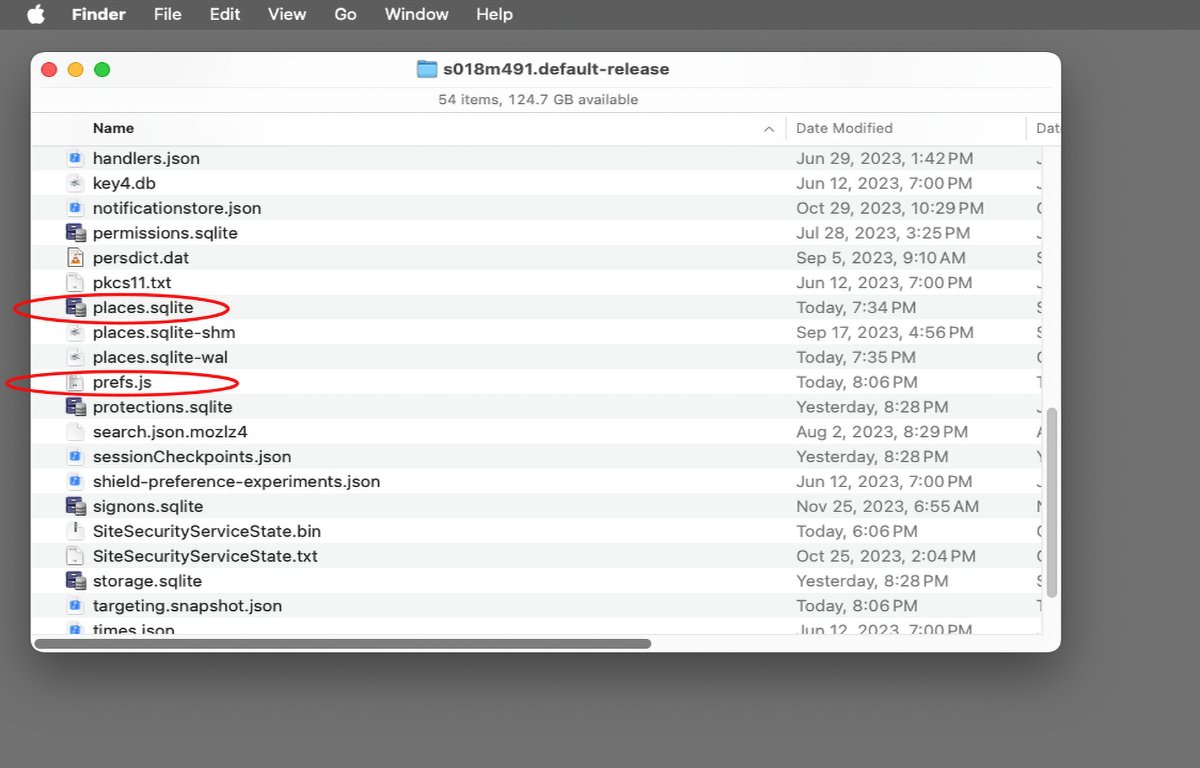
Uvnitř výchozí složky profilu Firefoxu. Všimněte si záložek a souborů nastavení.
Pokud ztratíte places.sqlite a prefs.js, ztratíte v podstatě všechny své záložky a nastavení Firefoxu – něco, co pravděpodobně nikdy nebudete chtít.
Většinu ostatních souborů lze bezpečně smazat, ale možná budete chtít experimentovat, abyste viděli, jaké důsledky má odstranění každého z nich.
jestli ty dělat chcete smazat všechny webové soubory cookie uložené ve Firefoxu, pokračujte a smažte také soubor cookies.sqlite – ale uvědomte si, že tím pravděpodobně resetujete všechna nastavení, která jste uložili pro dříve používané webové stránky.
Cookies jsou malé kousky informačních webových stránek, které se ukládají lokálně ve vašem počítači, takže při příští návštěvě stránky mohou znovu načíst dříve uložené informace.
Totální reset
Pokud se nestaráte o své otevřené karty, stav Firefoxu, soubory cookie, uživatelské rozhraní a další nastavení, můžete provést úplný reset Firefoxu a dosáhnout maximální úspory místa na disku.
Chcete-li tak učinit, nezapomeňte nejprve zálohovat places.sqlite a prefs.js do jiného umístění, poté smazat celou složku profilu a vyprázdnit koš Finderu. Při vytváření nového profilu v souboru profiles.ini budete také muset resetovat název a cestu profilu, abyste měli jistotu, že Firefox nový najde.
Jakmile to uděláte, při příštím spuštění Firefoxu se ve výchozím nastavení vytvoří nová složka profilu. Pokud nemůže najít složku profilu uvedenou v profiles.ini a pokud vás nezajímá žádný z ostatních profilů, můžete odstranit Všechno složky profilu a nechte Firefox při příštím spuštění vytvořit novou.
Po opětovném spuštění Firefoxu a opětovném vytvoření nové výchozí složky profilu aktualizujte soubor profiles.ini tak, aby odpovídal názvu nové složky profilu a cestě, soubor uložte a poté jej ukončete a znovu spusťte, aby se znovu načetl soubor profiles.ini.
V tomto okamžiku byla vytvořena vaše nová výchozí složka profilu Firefoxu a její velikost na disku je minimální a čistá. Původní přeplněná složka profilu je nyní pryč a začínáte od čistého stolu.
Nyní zbývá pouze obnovit vaše původní soubory places.sqlite a prefs.js.
Chcete-li tak učinit, ujistěte se znovu ukončete Firefox První.
To je nesmírně důležité, protože pokaždé, když Firefox ukončíte, přepíše soubory places.sqlite a prefs.js tím, co má uloženo v paměti. Pokud obnovíte své původní soubory places.sqlite a prefs.js bez předchozího ukončení Firefoxu, mohou být přepsány novými prázdnými daty Firefoxu.
Dále ve Finderu kopírovat vaše původní soubory places.sqlite a prefs.js do nové složky profilu přidržením klávesy Volba na klávesnici vašeho Macu a poté je přetáhněte do nové složky profilu.
Až budete dotázáni, zda chcete tyto dva soubory nahradit, klepněte na Nahradit pro každý přepíše nové výchozí ve složce profilu vašimi zálohovanými kopiemi.
Tím je zajištěno kopie ze dvou souborů se zkopírují do složky nového profilu. Nechcete jednoduše přesunout dva zálohované soubory do nové složky profilu v případě, že dojde k chybě a soubory se Firefoxem přepíší výchozími prázdnými daty.
Ve všech případech budete chtít uchovat své zálohované kopie places.sqlite a prefs.js – pro každý případ.
Poté, co vytvoříte kopie míst.sqlite a prefs.js do nové složky profilu, konečně znovu spusťte Firefox ve Finderu.
Pokud vše půjde podle plánu, Firefox ve výchozím nastavení načte novou složku profilu, včetně vašich dvou obnovených kopií places.sqlite a prefs.js.
Nyní máte plně vyčištěnou složku Firefoxu, ale stále máte původní nastavení a záložky Firefoxu. V okně nastavení Firefoxu není třeba resetovat žádná nastavení – vše bude obnoveno tak, jak bylo původně.
Jediný rozdíl, kterého si můžete všimnout, je, že velikost a poloha okna Knihovna (záložky) může být resetována a viditelnost panelů nástrojů – které můžete obnovit pomocí Zobrazit->Panely nástrojů položka nabídky ve Firefoxu.
Totální reset – smazání samotné složky Firefoxu
jestli ty opravdu chcete provést kompletní reset Firefoxu a starat se pouze o to výchozí záložky a nastavení složky profilu, můžete postupovat přesně stejným postupem jako výše. Kromě toho můžete smazat celý Samotnou složku Firefoxu, jakmile si zazálohujete places.sqlite a prefs.js.
Tím se resetuje celá složka Firefoxu a vše v ní. Stejně jako ve výše uvedeném příkladu – jakmile obnovíte své zálohované kopie places.sqlite a prefs.js do nové výchozí složky profilu a znovu spustíte Firefox, vše bude obnoveno.
Tento úplný reset má tu výhodu, že nebudete muset upravovat soubor profiles.ini, protože tento soubor odstraníte také, když odstraníte složku Firefox. Nová složka profilu a soubor profiles.ini budou automaticky vytvořeny Firefoxem znovu při příštím spuštění.
Znovu ukončete Firefox, zkopírujte si zálohované soubory places.sqlite a prefs.js, znovu spusťte Firefox a máte hotovo. Vše je resetováno, ale stále máte své záložky a předvolby jako dříve.
V závislosti na tom, jak moc používáte Firefox, a na velikosti vašeho souboru záložek, mohou složky profilu Firefoxu dosáhnout velikosti půl gigabajtu nebo jednoho gigabajtu – což není směšně velké – ale také ne triviální.
Smažte složku mezipaměti Firefoxu
Jako poslední krok budete chtít odstranit složku mezipaměti Firefoxu uloženou v ~/Library/Caches.
Chcete-li to provést, nejprve ukončete Firefox, poté ve Finderu přejděte na ~/Library/Cache na spouštěcí disketě vašeho Macu a smažte celou složku „Firefox“ uvnitř složky Caches. Poté vysypte koš Finderu.
Složka mezipaměti Firefoxu většinou obsahuje spouštěcí mezipaměť pro rychlejší spouštění a několik dočasných záloh. To vše pro případ, že by některé důležité soubory v hlavní složce profilu nefungovaly podle očekávání.
Celou složku mezipaměti Firefoxu můžete bezpečně smazat bez jakékoli újmy – Firefox ji při příštím spuštění znovu vytvoří.
Občasné čištění složky a mezipaměti Firefoxu ušetří značné množství místa na disku a v některých případech může dokonce zrychlit běh Firefoxu. Jakmile je složka profilu resetována, může Firefox procházet touto částí souborového systému rychleji.
Mít méně souborů a odstranit nepotřebné nebo nafouklé soubory je vždy dobrý nápad.
Zdroj: appleinsider.com





